Aplikacija macOS Terminal dizajnirana je za rad na razini naredbenog retka - istoj razini kao i prva osobna računala. Da biste naučili kako se besprijekorno kretati između mapa diska u "Terminalu", morate steći određenu vještinu.
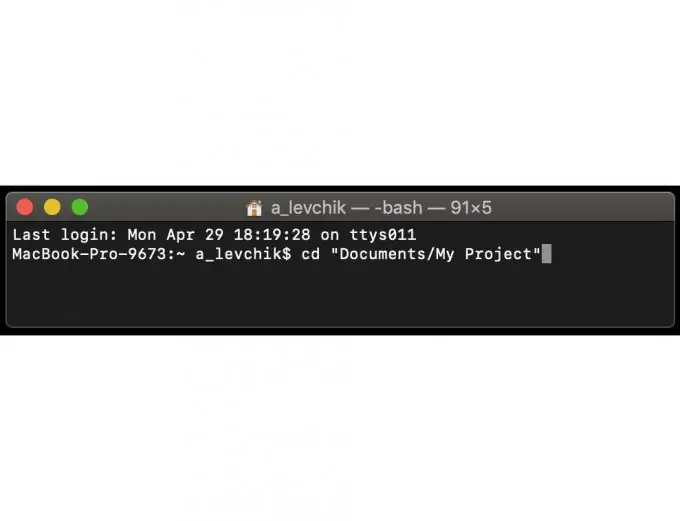
Simboli
- Znak podebljan i zatvoren u uglate zagrade [V] - pritiskom na simboličku tipku (u ovom slučaju slovo V).
- Red u kurzivu zatvoren u uglate zagrade [Enter] - pritiskom na posebnu tipku na Mac tipkovnici.
- Znak zarez između suprotnih uglatih zagrada [V], [Enter] samo je slijed radnji: prvo pritisnite tipku V, a zatim tipku Enter.
- Simbol plus između suprotnih uglatih zagrada [cmd] + [V] znači da se ova kombinacija tipki mora istodobno pritisnuti.
- Tekst priložen u znači da bi već trebao biti drugačiji tekst, ovisno o vašim uvjetima.
- Znak $ na početku retka prema zadanim se postavkama uzima kao odziv (morat ćete shvatiti što je "prompt" naredbenog retka) i ne morate ga unijeti!
O aplikaciji Terminal
Ako imate pitanje o tome kako se kretati između mapa u Terminalu, najvjerojatnije nikada prije niste radili s Terminalom.
Terminal je dublja razina rada s macOS-om - u njemu možete učiniti puno stvari koje grafičko sučelje ne može. Razlozi za to su različiti: i čisto povijesni i odsutnost potrebe za preopterećenjem grafičkog sučelja rijetko izvedenim radnjama.
Postoji mnogo načina za otvaranje terminala. Najpouzdaniji: otvorite "Finder", s lijeve strane u "Favoritima" otvorite "Applications", pronađite mapu "Utilities" u njima, a već u njoj - "Terminal".
Istodobno, prebacivanje između mapa samo je najčešće korištena tehnika u radu s grafičkim sučeljem macOS datotečnog sustava. Što je moglo uzrokovati potrebu korištenja minimalističkog terminala u ove svrhe?
Obično je potreban prijelaz u mapu u terminalu kako bi se izvršile neke posebne radnje u toj određenoj mapi pomoću samog terminala.
Najvjerojatnije ste na internetu pronašli uputu koja vam pomaže riješiti probleme, a jedan od koraka u izvršavanju uputa bio je prijedlog za odlazak u mapu, na primjer, vašeg projekta.
Najsigurniji put
U pozivnicu unesite:
$ [c], [d], [razmak] i pritisnite Enter.
Ako nemate iskustva s terminalom, u nastavku se nalazi algoritam koji jamči ispravnost vaših radnji.
Prvo u međuspremnik dobivamo redak puta do mape do koje trebate ići u terminalu.
Da biste to učinili, u aplikaciji Finder otvorite prozor s nazivom mape u koju trebate ići.
Desnom tipkom miša kliknite naziv ove mape. Pojavit će se kontekstni izbornik povezan s ovom mapom.
Sada pritisnite i držite tipku [alt] - neke će se stavke kontekstnog izbornika promijeniti, a zatim odaberite stavku "Kopiraj put do". Ovdje postoji jedna zamka: puna staza može sadržavati razmake unutar, koje će tumač naredbe Terminala uzeti kao znak razdvajanja između pojedinih parametara. Stoga će za zajamčeno djelovanje rezultirajući put morati biti naveden u navodnicima.
Sada otvorite Terminal, upišite upit:
$ [c], [d], [razmak], [″], [cmd] + [V], [″], [Enter]
Naziv mape trebao bi se pojaviti u poruci - znači da ste otišli u ispravnu mapu! (cd je kratica za Change Directory)
Korisni savjeti
Da biste pogledali popis datoteka u mapi, upišite:
$ [l], [s], [Enter]
Vrsta prikazanih podataka može se promijeniti pomoću parametara. Za detaljniji popis svih opcija pogledajte Internet.
Da biste otišli u korijensku (najgornju) mapu, upišite:
$ [c], [d], [razmak], [~], [Enter]
Prijelaz se obično izvodi ne kopiranjem staze iz "Pronalazača", već sekvencijalnim prijelazom gore / dolje kroz strukturu susjednih mapa.
Da biste prešli na višu razinu:
$ [c], [d], [razmak], [.], [.], [Unesi]
Odmah na dvije razine:
$ [c], [d], [razmak], [.], [.], [/], [.], [.], [Unesi]
Sukladno tome, ova shema ($ cd../..) može biti komplicirana.
Upotrijebite tipke sa strelicama gore / dolje da biste u upit prikazali nedavno otkucane naredbe.
I još jedan trik: kada odlučite ručno upisati put, redom prelazeći iz mape u mapu, kako ne biste upisali dugačka imena, samo upišite prvih nekoliko znakova imena mape u koju želite ići i pritisnite [Tab]. Ako je takav naziv mape jednoznačno identificiran, pojavit će se u pozivnici. Štoviše, na kraju će biti /, što je ispravna upotreba naredbe "cd", iako je dopušteno koristiti naziv mape bez / na kraju. Ako se nakon pritiska na [Tab] u redak doda ime, ali bez pratećeg znaka / znaka, to znači da se na ovom mjestu nalazi nekoliko mapa koje počinju na isti način. Ako ponovo pritisnete tipku [Tab], prikazat će se popis mapa koje zadovoljavaju ovaj skup i morat ćete nastaviti tipkati kako biste jednoznačno naznačili ime.
Još jedna stvar koja vas može zbuniti su stvarna imena zadanih mapa: Dokumenti, Preuzimanja itd. Zapravo je ovo zamjena za verziju na ruskom jeziku. A pravo im je ime Dokumenti, preuzimanja itd. Budite oprezni!
I na kraju, valja podsjetiti da je slučaj znakova važan u imenu mapa / datoteka u macOS-u!






